ファンブログの機能解説4 【設定 - カテゴリ設定】
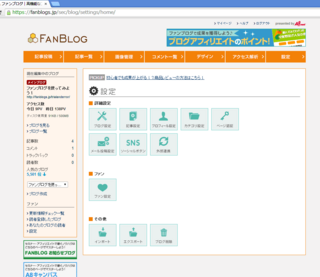
ファンブログの機能解説の4回目です。
今回は「設定」の「カテゴリ設定」を解説します。
「カテゴリ設定」
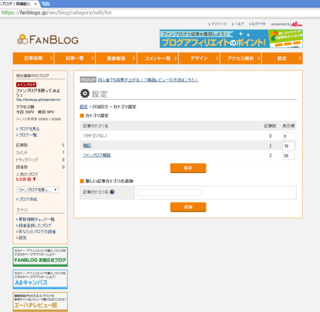
「カテゴリ設定」ではカテゴリの追加・削除、名称変更、表示順の設定をします。上段に並んでいる各カテゴリ名のリンクからカテゴリ名の変更と削除をし、その右の「表示順」の入力欄で表示順を指定します。新規カテゴリは下の「新しい記事カテゴリの追加」で作成します。なお、記事作成時にも新規カテゴリは追加できます。
サイドバーでのカテゴリの表示
「(カテゴリなし)」および非公開も含めて記事がひとつもないカテゴリは、ブログ上ではサイドバーのカテゴリアーカイブ欄には表示されません。
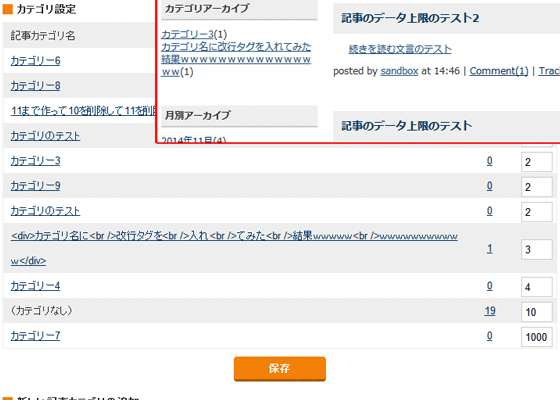
ブログ上ではサイドバーには非表示でも、カテゴリページ自体は存在していて、直接URLを打ち込めばアクセスすることができます。またXMLサイトマップにもすべてのカテゴリが記載されているため、たとえば「後で使うカテゴリ」などの名称のカテゴリをとりあえず作成しておくと、そのページが検索結果に表示されてしまうかもしれません。
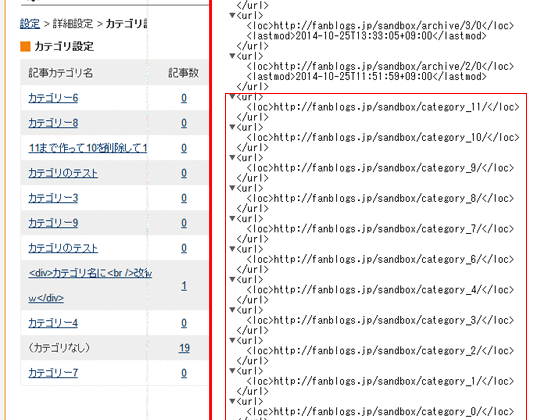
なお「(カテゴリなし)」は記事の有無にかかわらずサイドバーでは常に非表示なので、カテゴリを使用しない場合でもできるだけ「(カテゴリなし)」は使用せず、「未分類」などのカテゴリを作成してそれを利用することをおすすめします。
ただし、あえて非表示にしたい場合には別です。たとえば「下書き用カテゴリ」というカテゴリを自分で作成して使おうとしても、先ほどいったように下書きでも記事があるカテゴリはサイドバーにカテゴリ名が表示されてしまいます。
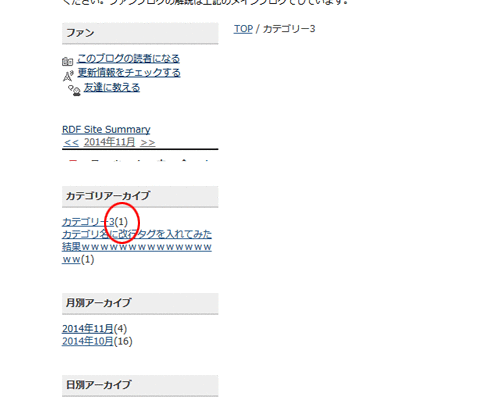
こういうときには「(カテゴリなし)」を使うといいと思います。
カテゴリのURL
ブログ上での各カテゴリのURLは「(カテゴリなし)」がhttps://fanblogs.jp/trialanderror/category_0/で、それ以外は作成した順にhttps://fanblogs.jp/trialanderror/category_1/、https://fanblogs.jp/trialanderror/category_2/と連番で生成されていきます。正確にいうと新規カテゴリのURLは現在ある最大の数字に1を足した数字で作成されます。つまり、途中の数字のカテゴリを削除した場合、最大の数字は変わらないので、また新たにカテゴリを作成してもその削除されたURLは使われません。
たとえば、まずhttps://fanblogs.jp/trialanderror/category_5/まで作成していて、https://fanblogs.jp/trialanderror/category_5/を削除して、新たにカテゴリを作成すると、その新カテゴリのURLはhttps://fanblogs.jp/trialanderror/category_5/になります。これは問題ありませんね。
一方、同様にhttps://fanblogs.jp/trialanderror/category_5/まで作成して今度はhttps://fanblogs.jp/trialanderror/category_3/を削除して、新たにカテゴリを作成すると、その新カテゴリのURLはhttps://fanblogs.jp/trialanderror/category_6/になり、https://fanblogs.jp/trialanderror/category_3/は欠番になります。404です。
このように削除・追加してカテゴリが1、2、4、5になった場合、さらに新規のカテゴリを作ると6になりますが、4と5を削除してから作れば3になります。
カテゴリ名
ちなみにカテゴリ名にはHTMLタグが使えます。使えてしまいますといったほうがいいか。たとえば記事のフッタにあるカテゴリ名、この部分のHTMLソースコードが<% article.category.name %>となっているはずですが、この表記だと入力されたカテゴリ名をそのまま出力するので、タグがあるとそれも表示されてしまいます。これに、タグを削除する関数があるのでそれを経由させて<% article.category.name | tag_break %>とすればタグを抜いた文字列が表示されます。なぜかデフォルトではこうなってないのでヘタに「<」「>」を使ってしまうと大変なことになります。

サイドバーのカテゴリアーカイブははじめから関数が記述されていて<% category.name | tag_break %>となっているので普通に表示されます。
基本的に入力された文字列はそのまま保持して、表示させるときに「タグを削除」とか「冒頭何文字のみ表示」などを指定するというのがファンブログ(というかSeesaaブログ)の仕様のようです。なんか危なそうですけど、自由度が高くていいとは思います。
その他
表示順はそのままです。小さい数字が上で大きい数字が下になります。